pycharm的基本使用
1.文件路径要注意
2.pycharm环境要选择本地下载好的
3.main.py脚本文件暂时不勾选
* ### 主题的选择
file —— settings ——Editor—— color Scheme
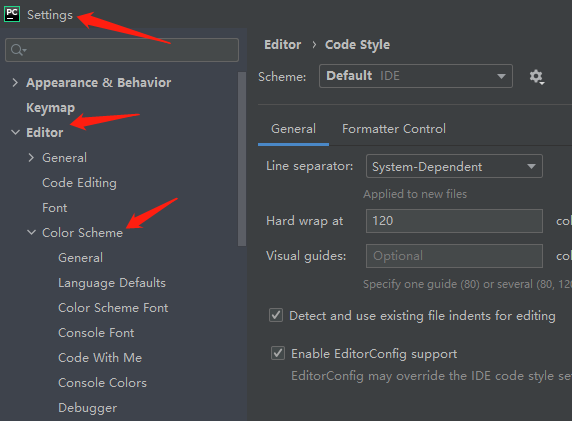
切换解释器的界面 点进去然后点击箭头所指 进入配置解释器的界面
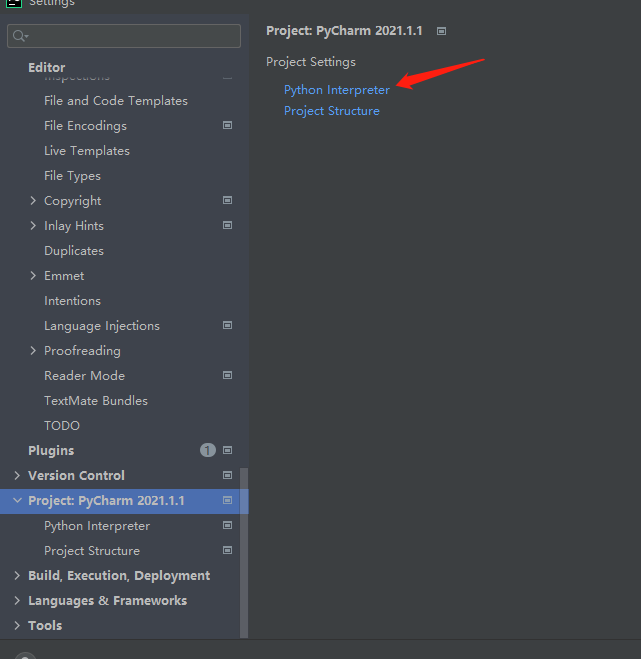
点击三角小箭头即可切换自己的python解释器
如果想添加新下载的解释器的话 就点击小箭头旁边的设置 然后Add添加 选择你下载的目录即可
配置完解释器后点击下面OK键保存 然后解释器就配置好啦
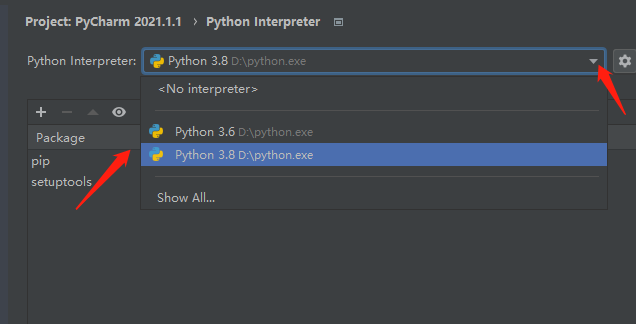
-
如何创建python脚本文件
-
鼠标右键点击 然后new 选择python file
-

-
然后给文件夹起一个自己喜欢的名字
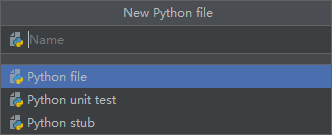
-
你可以在自己的硬盘中找到刚才自己创建的文件夹
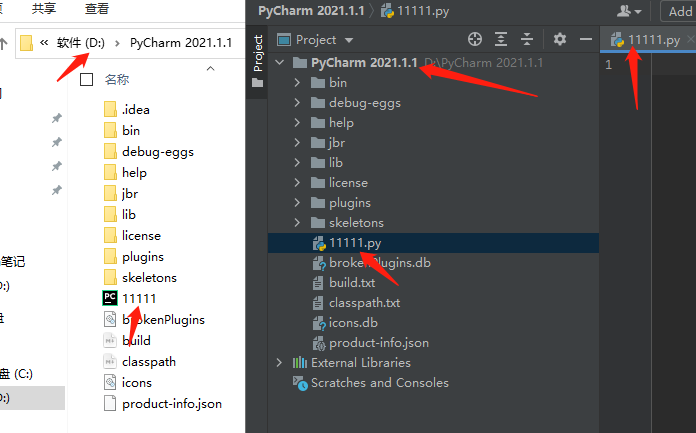
-
如何调节文字大小
file —— settings ——Editor——General——然后勾选如图所示选项 然后Apply(应用) OK
现在就可以摁住ctrl加鼠标滚轮调节你的文字大小了


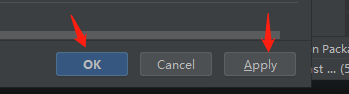
-
安装pycharm后的好处
比如说你在写代码的时候要写print('hello world!')
直接输入p直接把有关p的代码给你列出来了 pr即可出现print然后Tab直接可以显示出来
提升了你写代码的速度
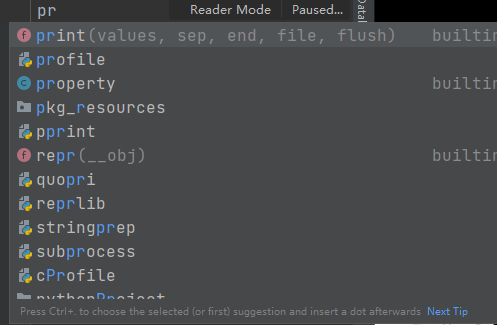
-
如何运行你写的代码
右键空白处 然后如图所示 然后下面就可以显示你写的代码能不能运行了
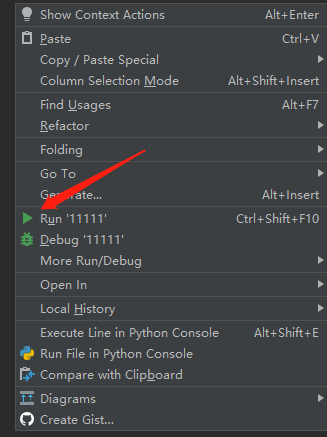
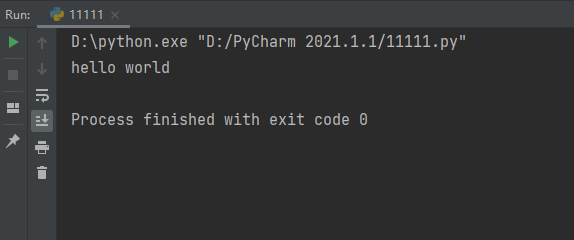
这三种方式都可以让你写的代码运行
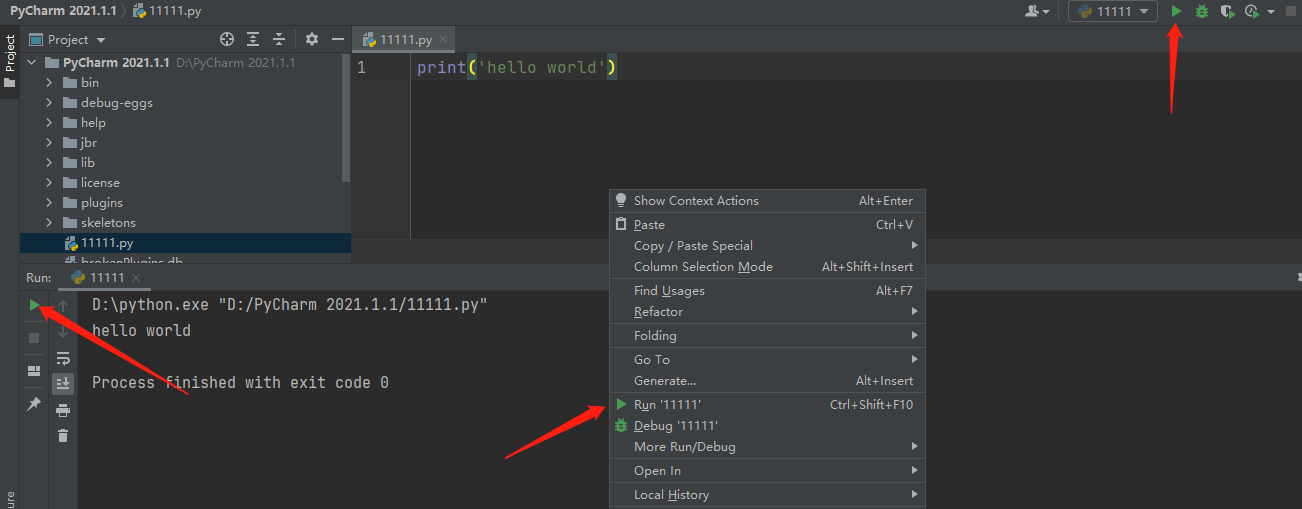
-
pycharm无限试用
如何查看你的pycharm过期时间——help——about
无限试用的方法:file —— settings——plugins——点击右上角的设置图标添加
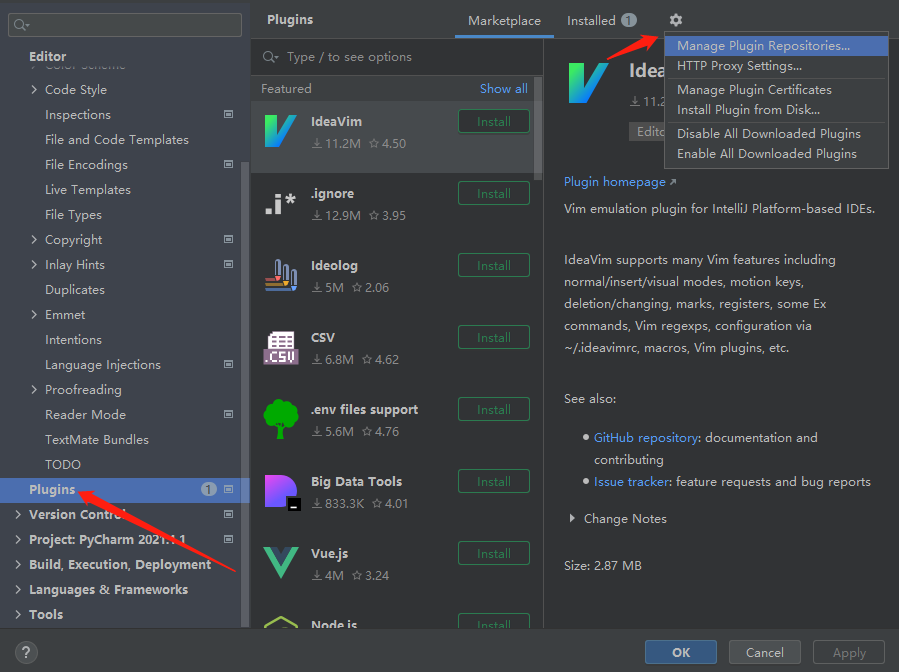
-
然后复制 https://plugins.zhile.io 添加 OK
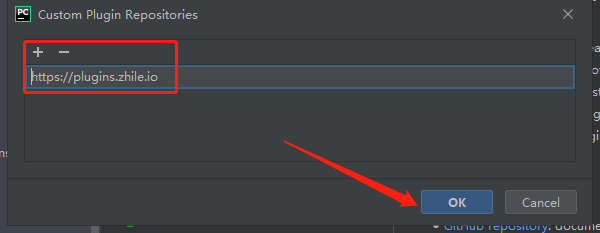
然后在搜索界面搜索 IDE Eval Reset 安装

然后help——eval Reset点击称其ide 即可再次获取30天使用期
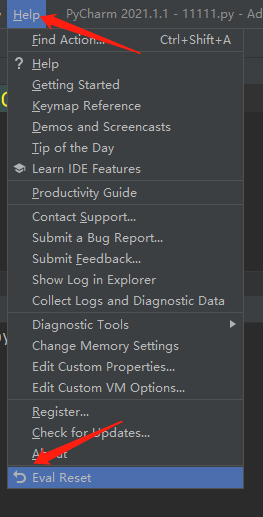
* ### python的注释语法
1.什么是注释
注释就是对一段代码的解释 不参与程序的运行 只起到提示作用
2.如何使用注释
方式1.
• 使用井号 # 单行注释
方式2.
• 使用三个单引号或者三个双引号进行多行注释
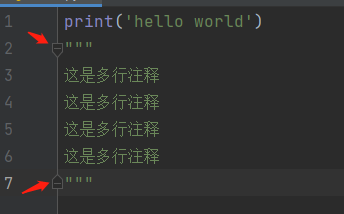
3.pycharm注释快捷键
ctrl+?
### 注意
1.警号与注释文本之间一定要有一个空格
2.如果单行注释跟在了一行代码的后面 需要先空两个再写
pycharm也提供自动化格式代码的功能
ctrl+alt+l
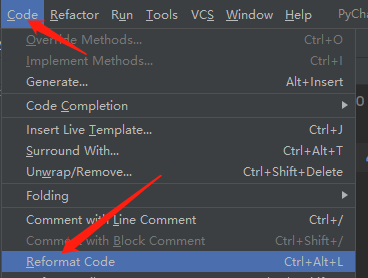
只要写的注释下面不是红色波浪键 都没有错



 浙公网安备 33010602011771号
浙公网安备 33010602011771号